jenkins+maven+svn 自动化部署
背景:
公司的web平台使用JAVA写的,但是不是用Tomcat部署的,代码内部自带了Web服务器,所以只需要有JAVA环境,将代码打包上传,启动脚本就可以。
项目是根据pom.xml打包成的是.zip的压缩包,之前打包时在windows Server上用IDEA来打包,现在转到Jenkins上,实现自动打包部署;起初打包,怎么都没法打成zip包,后来才发现pom.xml中的参数,需要在打包命令中选择好
一、jenkins 安装
1.1 必要环境JAVA环境,安装JDK
1.1.1下载JDK
下载地址 http://www.oracle.com/technetwork/java/javase/downloads/jdk8-downloads-2133151.html
下载版本:jdk-8u171-linux-x64.rpm
1.1.2安装JDK
rpm -ih jdk-8u171-linux-x64.rpm
1.1.3配置JAVA的家目录
]# vim /etc/profile.d/java.sh
export JAVA_HOME=/usr/java/latest
export PATH=$JAVA_HOME/bin:$PATH
]# source /etc/profile.d/java.sh
]# echo $PATH

2.1 安装jenkins
有两种方法,一种直接用jenkins.war启动,一种用tomcat部署启动jenkins
2.2 直接启动Jenkins.war
2.2.1启动命令
java -jar /PAHT/TO/Jenkins.war
2.2.2访问地址
http://Jenkins_Server_IP:8080
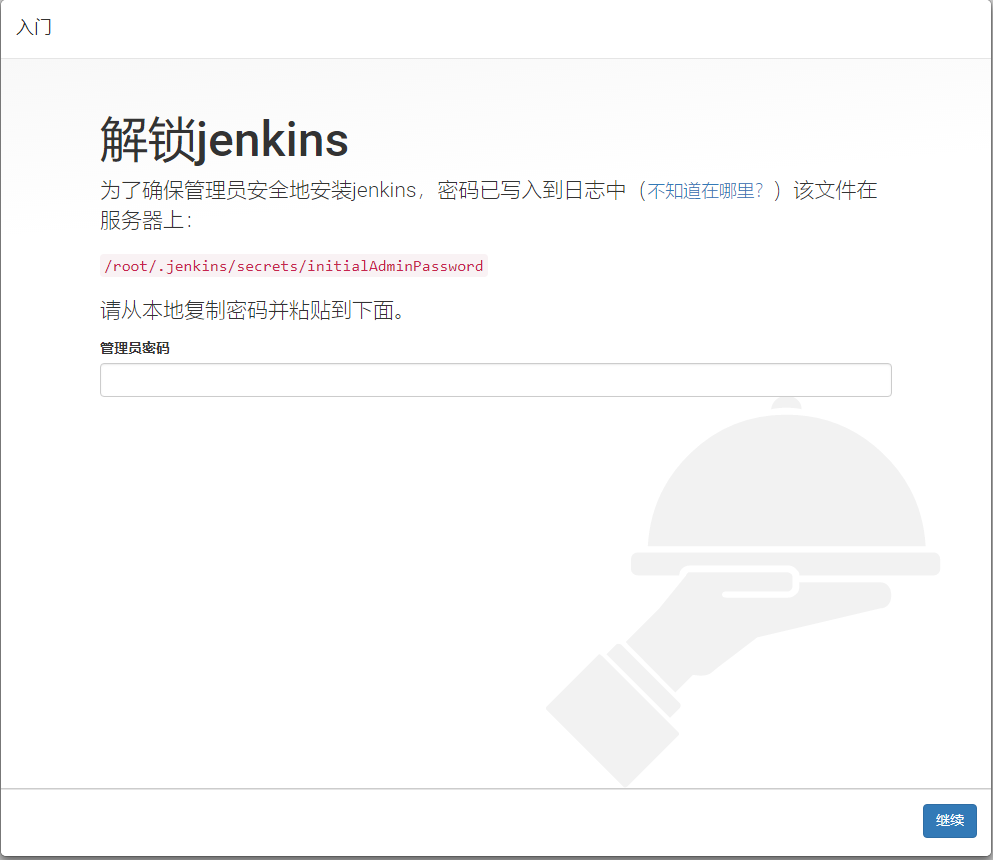
2.3 使用tomcat部署启动jenkins
2.3.1 下载安装tomcat
JDK安装的是8的版本,Tomcat最好也是用8的版本
下载链接: http://mirrors.hust.edu.cn/apache/tomcat/tomcat-8/v8.0.52/bin/apache-tomcat-8.0.52.tar.gz
]# tar xf apache-tomcat-8.0..tar.gz -C /usr/local/
]# ln -sv /usr/local/apache-tomcat-8.0. /usr/local/tomcat ]# vim /etc/profile.d/tomcat.sh
export CATALINA_BASE=/usr/local/tomcat
export PATH=$CATALINA_BASE/bin:$PATH ]# source /etc/profile.d/tomcat.sh
2.3.2 启动tomcat
]# catalina.sh start #启动
#使用/usr/local/tomcat/bin 内的脚本也可以启动停止
2.3.3 部署jenkins
将jenkins.war 放置到 /usr/local/tomcat/webapps 目录中,tomcat将自动解压部署
访问 http://Jenkins_server_ip:8080/jenkins/ 即可
3.1 使用Jenkins
]# cat /root/.jenkins/secrets/initialAdminPassword
将密码复制,粘贴到表单内即可
3.2 自定义Jenkins
选择 安装推荐的插件,如果没有网络,也可以自定义不安装插件,将下载好的jenkins插件导入到jenkins服务器里即可
然后创建用户,密码,邮箱
登录即可;
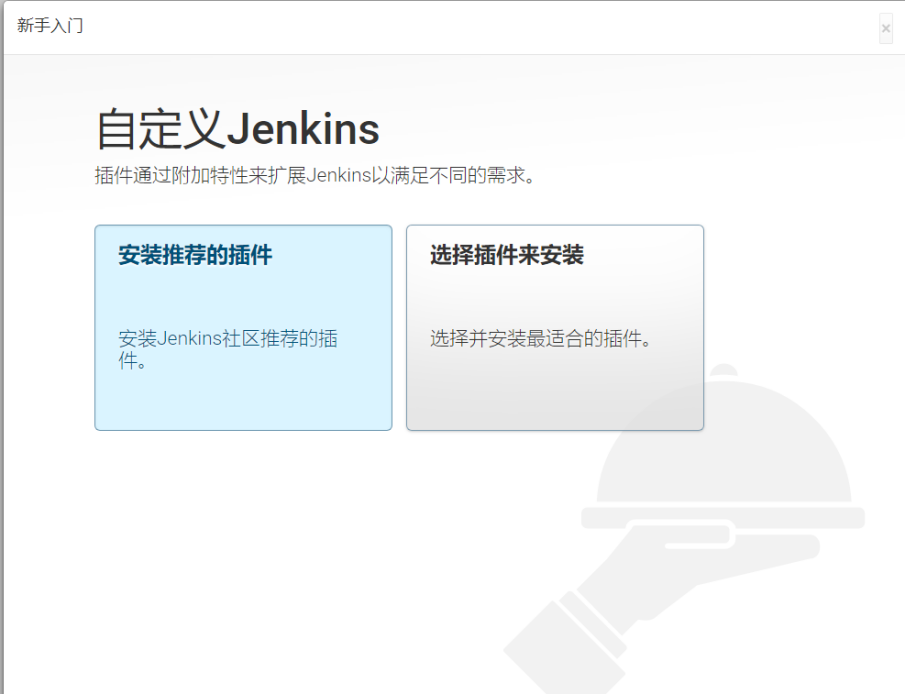
二、jenkins的使用
1.1 系统管理配置
1.1.1增加插件
系统管理--->插件管理---->可选插件
安装 Maven Integration plugin 插件,可选插件中的名字为 Maven Integration
安装 Publish Over SSH 插件
1.1.2 Publish Over SSH的使用,在系统管理--->系统设置里
Key:添加秘钥对的私钥
点击增加
Name 服务器名字
Hostname IP地址
Username 登录用户名
Remote Directory 登录根目录
填好后,Test Configuration测试连接,成功即可
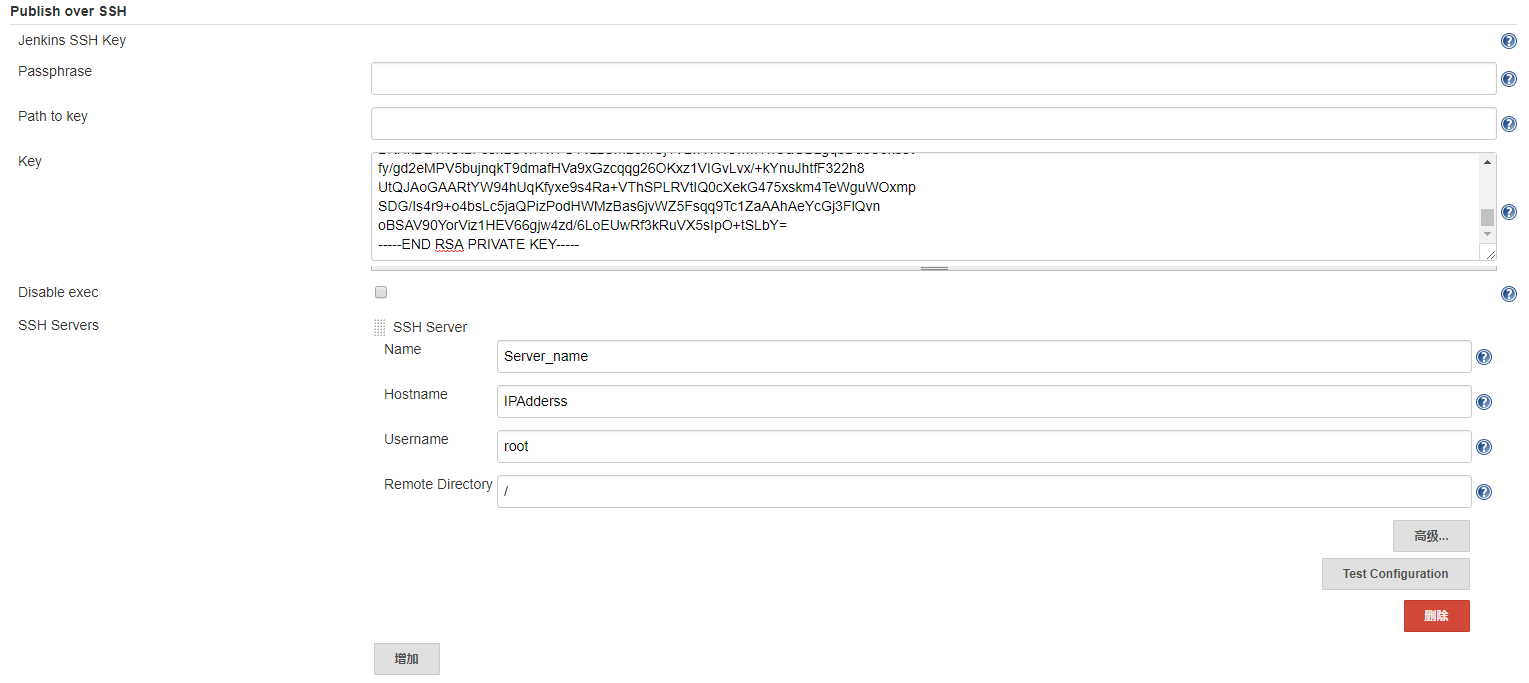
2.1新建一个任务
-->填写任务名
-->选择构建一个Maven项目
-->确定
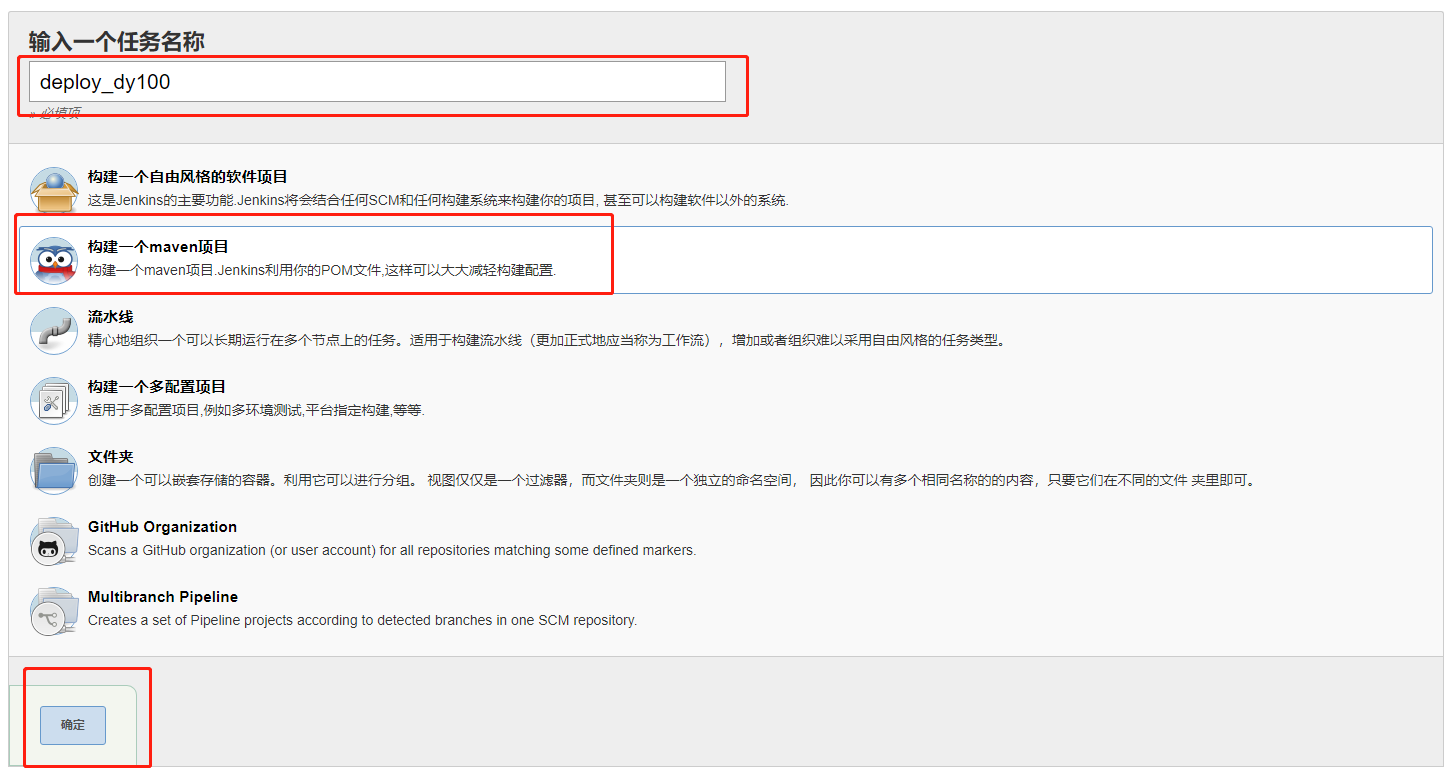
2.2 General项
项目名称: 根据实际填写
项目描述:留空或根据实际填写
GitLab Connection: 留空
丢弃旧的构建:保持构建的最大个数:通常填5
其余项都可以留空
2.3 源码管理
SVN选择 subversion
2.3.1 Repository URL: 填写SVN的项目的地址
2.3.2 Credentials 选择SVN登录账号密码,没有可以选择添加按钮,添加
填写用户名和密码即可
确定添加
其他的没有需求可以不改动;
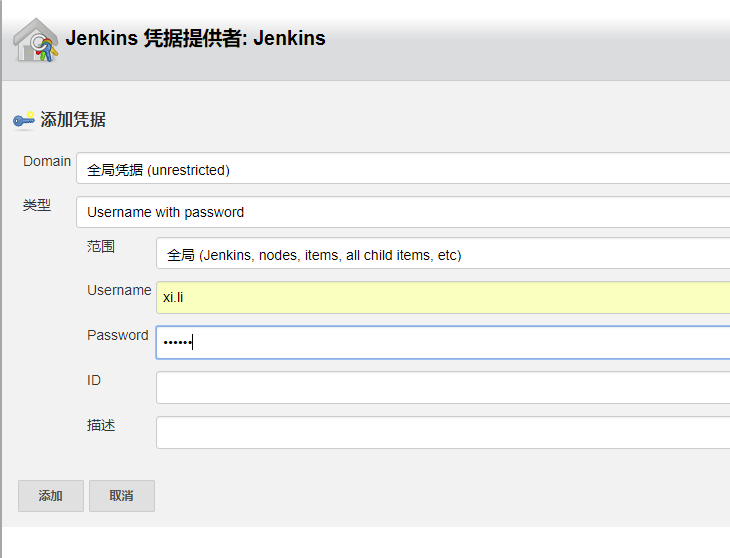
SVN设置
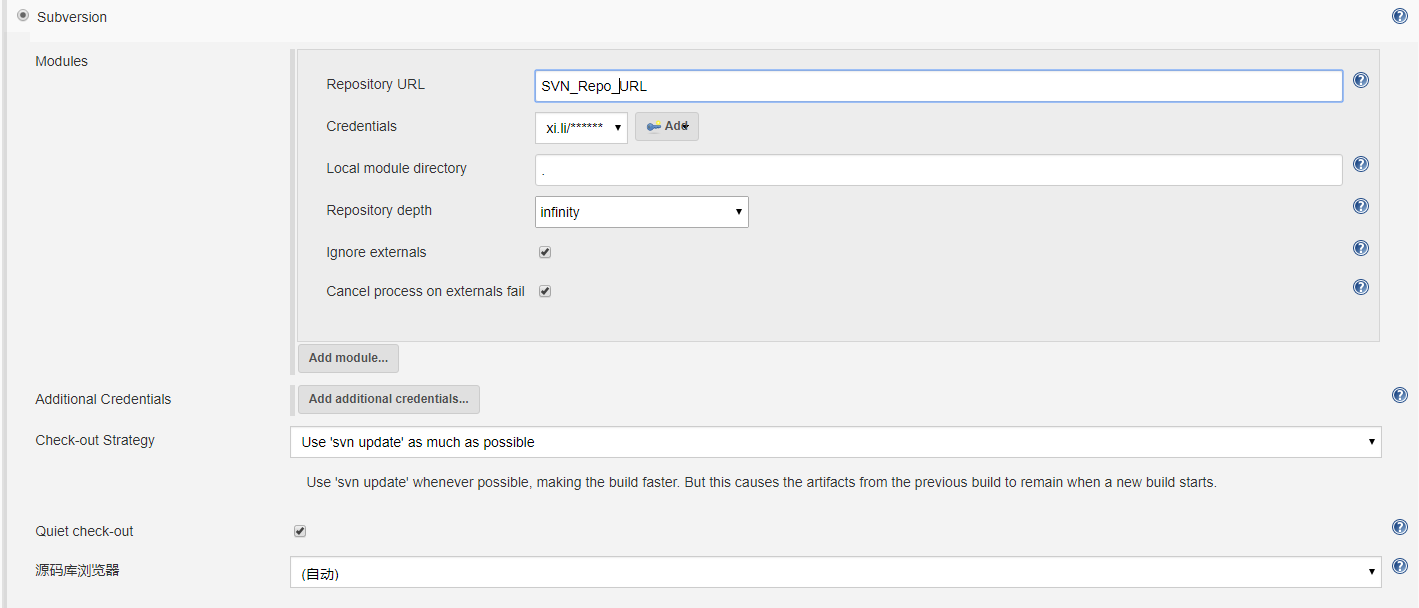
2.3.3 构建触发器
可以选择定时构建,定时检查代码有没有更新,如果更新了就构建;
选择触发远程构建
身份验证令牌 :即填写一点 口令
访问 http://Jenkins_server_ip:8080/jenkins/job/Repo_Name/build?token=口令
即可触发构建
2.3.4 构建环境 与 pre Steps
根据项目构建需求选择
2.3.5 Build
根据pom.xml项目配置文件构建
Goals and options 构建时的选项,也根据项目需求 clean install 或者clean package
一些pom.xml会引用其他XML文件来讲打包好的文件,做成ZIP的压缩包,可以根据pom.xml中的属性选项,增加 “-P 参数” 完成打包
如果有项目内存空间优化的需求,可以使用高级按钮

2.3.6 构建后操作
可以根据项目的需求,来项目后部署
SSH部署方案
增加构建后操作步骤---> send build artifacts over SSH
SSH Server
Name 是在 系统管理--->系统设置 里设置的;
Transfers
source files 要部署的源文件的相对路径
Romve Prefix 要去掉的父目录路径
Remote directory 部署到的目录
Exec command 执行的命令,部署操作可以直接在这里执行
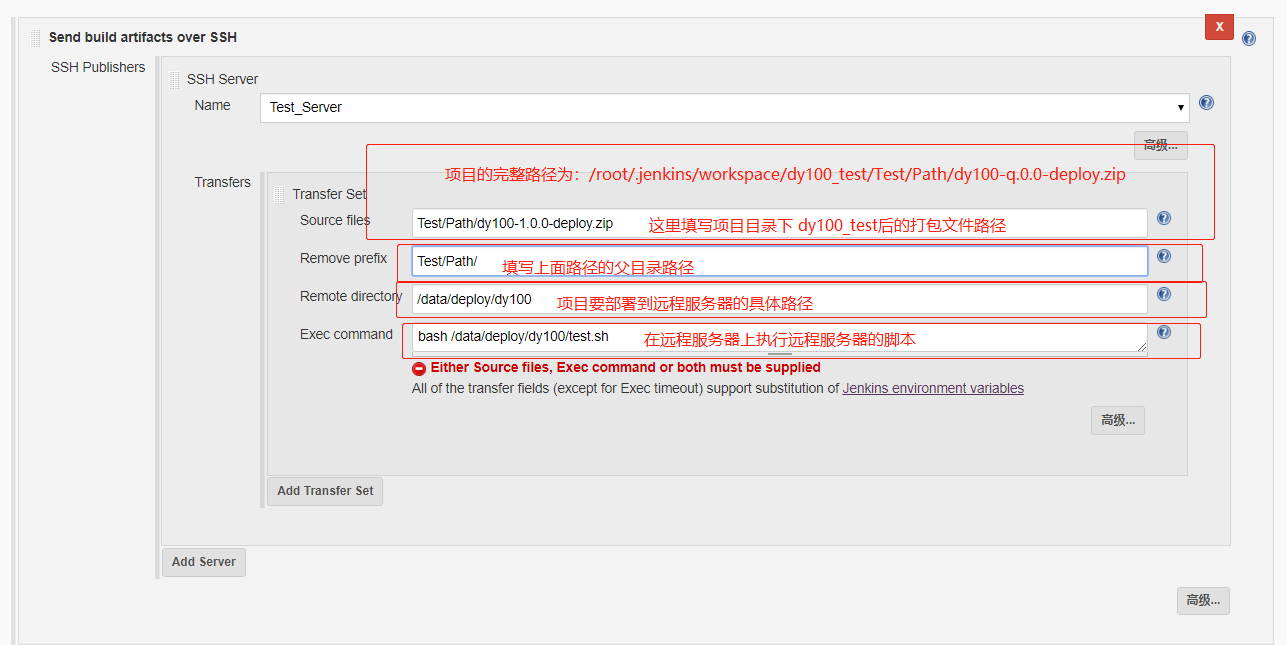
最新文章
- VS2013如何避开安装时IE10的限制
- mysql索引 (校验规则引发的血案)
- Android 之计算控件颜色透明度
- texstudio on ubuntu 12.04
- 匿名管道读取CMD回显信息
- Android学习笔记(第一篇)编写第一个程序Hello World+Activity
- iOS-CALayer图片淡入淡出动画
- Sublime Text—自带快捷键介绍
- The _imageingft C module is not installed
- Socket异步通信学习一
- Effective C++ 笔记一 让自己习惯C++
- webpy:页面下载的三种实现方式
- Swift - 内存泄露原因(循环强引用)及解决办法
- C# 词法分析器
- POJ 1654 Area
- 机器学习:Python中如何使用最小二乘法
- JSP页面中<%!%>与<%%>与<%=%>
- 201521123022 《Java程序设计》 第十一周学习总结
- maven使用与技巧
- TTL与非门电路的工作原理